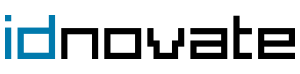Your cart
W koszyku nie ma jeszcze produktów
- Tylko online
- -30%
Moduł WhatsApp – Czatuj z Klientami i WhatsApp dla Bizesu dla PrestaShop
Wersja: 2.0.6 (2024-08-21) |
Zgodność:
PrestaShop 1.4.0.1 - 8.2.x
|
Czatuj z klientami za pośrednictwem najpopularniszego komunikatora zwanego WhatsApp.Niezbędny moduł do Twojego sklepu.Umożliwi Ci tworzenie silniejszych relacji z klientami:będziesz w stanie pomóc i doradzić im w kwestii zakupów w czasie rzeczywistym
Teraz Twoi klienci mogą kontaktować się z Tobą za pośrednictwem WhatsApp, bezpośrednio z Twojego sklepu na telefon komórkowy. To jedna z najczęściej używanych aplikacji do przesyłania wiadomości na świecie. Twoi klienci nie muszą mieć Twojego numeru w kontaktach. Za pomocą jednego kliknięcia otworzą aplikację WhatsApp i będą mogli wysyłać wiadomości do Ciebie!
Kompatybilny z WhatsApp dla biznesu(WhatsApp Business)!
Skonfiguruj Twój służbowy numer i skorzystaj z zalet, jakie WhatsApp oferuje swoim użytkownikom biznesowym. Twoja firma może w prosty sposób komunikować się z klientami za pomocą narzędzi do automatyzacji, organizowania i szybkiego reagowania na wiadomości. Obsługuje także telefony stacjonarne.
WhatsApp to najpopularniejsza aplikacja do komunikacji w większej części świata
WhatsApp to najpopularniejsza aplikacja do przesyłania wiadomości w 109 krajach, co stanowi 58% wśród 187 krajów.
WhatsApp Chat: wygoda dla Twoich klientów
Wielu klientów online podczas dokonywania zakupów chciałoby uzyskać pomoc na żywo. Większość konsumentów internetowych twierdzi, że posiadanie możliwości rozwiązania wątpliwości dotyczących dokonywania zakupu przez internet przez obsługę klienta jest jedną z najważniejszych cech, które może zaoferować sklep internetowy. System rozmowy online zapewnia klientom natychmiastową pomoc. Czas oczekiwania jest znacznie krótszy od połączenia telefonicznego, a klienci w oczekiwaniu na odpowiedź mogą zajmować się czymś innym.
Czat WhatsApp a wzrost sprzedaży
Ważne jest to, żeby klienci zostali obsłużeni przez kogoś, kto pomógłby im na kolejnych etapach finalizacji zakupu, jeśli pomylą się lub będą mieli wątpliwości. W ten sposób wzrasta szansa sprzedaży. Udowodniono, że natychmiastowa forma kontaktu z klientem, jak ta, jest jednym ze sposobów, które po wdrożeniu w Twoim sklepie, znacząco wpłynie na wzrost sprzedaży.
Jednorazowa płatność
Moduł nie ma żadnych dodatkowych kosztów, wystarczy dokonać jednorazowej płatności licencji modułu.
Umieść przycisk WhatsApp na wielu pozycjach
Na stronie głównej, na stronie produktu, w kasie, przy tworzeniu konta itp. Skonfiguruj miejsce, w którym chcesz go wyświetlać.
Dla każdego przycisku możesz zdefiniować inny numer telefonu
Na przykład: możesz zdefiniować jeden numer dla posprzedażowej obsługi klienta, inny numer dla obsługi zajmującej się katalogiem produktów i umieścić go tylko w karcie produktu, kolejny numer dla wsparcia w procesie zakupu i umieścić go tylko w kasie itd.
Aplikacja WhatsApp otworzy się automatycznie
Zarówno na PC, jak i w urządzeniach mobilnych! Klient nie musi dodawać Twojego numeru telefonu komórkowego do swoich kontaktów lub wklepywać go ręcznie. Czat z Twoim numerem telefonu otworzy się automatycznie, zarówno na stronie internetowej, jak i na telefonie komórkowym.
Możesz dodać różne osoby kontaktowe
I zdefiniować różne nazwy, działy i numery telefonów. Możesz na przykład sklasyfikować opcje pomocy technicznej i usług w Twoim sklepie i podać jeden numer dla obsługi posprzedażowej, inny dla obsługi handlowej, porad technicznch. Wypróbuj w wersji demo!
Możesz zdefiniować harmonogram
W celu pokazania lub ukrycia przycisku. Możesz wyświetlić komunikat po godzinach i/lub zdefiniować alternatywny link do przekierowania klienta (na przykład przekieruj klienta na stronę kontaktu, gdy kontakt WhatsApp jest nieaktywny).
Możliwość udostępniania
Możesz ustawić, żeby strona, na której znajduje się klient, była wysyłana w wiadomości WhatsApp bezpośrednio do Ciebie lub udostępniona dowolnemu kontaktowi klienta. Na przykład, klient udostępnia produktów jednemu ze swoich kontaktów.
Filtruj według grupy klientów, urządzenia i/lub języka
Na przykład możesz wyświetlić przycisk tylko dla grupy klientów lub tylko dla określonego języka. Lub wyświetlać go tylko na urządzeniach mobilnych, a nie wtedy, gdy Twój sklep odwiedzany jest z komputera. Możesz nawet mieć jeden przycisk dla urządzeń mobilnych i inaczej wyglądający przycisk dla urządzeń stacjonarnych.
Wsparcie dla grupy WhatsApp
Możesz skonfigurować przycisk, aby otworzyć określoną grupę WhatsApp.
Wyślij do klientów wiadomość WhatsApp z backoffice
Możesz wysyłać wiadomości z listy zamówień i klientów. Jednym kliknięciem.
Zdefiniuj wstępnie zdefiniowaną wiadomość, aby rozpocząć czat
Aby otworzyć WhatsApp z już wprowadzoną wiadomością.
Zmodyfikuj wygląd przycisku za pomocą CSS
W prosty sposób i bez konieczności modyfikacji kart w sklepie.
Dodaj kod JavaScript
Aby na przykład zdefiniować zdarzenia do przycisku (na przykład Google Analytics).
Czat na stronie internetowej WhatsApp i na urządzeniu mobilnym
Możesz odpowiadać na wiadomości ze strony internetowej WhatsApp, z aplikacji na PC i oczywiście z telefonu komórkowego.
Multisklep
Możesz użyć modułu we wszystkich sklepach Twojego multisklepu, a dla każdej z nich utworzyć inną konfigurację.
Responsive y cross browser
Moduł ten dostosowuje się do wszystkich urządzeń: komputera, tabletu i telefonu komórkowego. Ponadto jest kompatybilny ze wszystkimi przeglądarkami.
Kompatybilny ze wszystkimi themes i pozostałymi modułami w Twoim sklepie
Możesz użyć tego modułu z dowolnym szablonem, którego używasz. Będzie on również działał z innymi modułami, które zainstalowałeś w Twoim sklepie. W przypadku jakichkolwiek problemów rozwiążemy go.
Wielojęzyczne teksty
Wszystkie teksty w tym module można tłumaczyć na języki sklepu.
* Istnieje kilka funkcjonalności, takich jak Agenty, które ze względu na własną strukturę PrestaShop są dostępne tylko w wersjach od 1.6.
Nowe funkcje
Jeśli potrzebujesz nowej funkcji, której nie opracowaliśmy jeszcze dla tego modułu, skontaktuj się z nami, wysyłając wiadomość poprzez „Skontaktuj się z programistą”.
Stale aktualizowane
Często aktualizujemy moduł w celu włączania nowych funkcji i dostosowania go do najnowszych wersji PrestaShop.
Pomagamy w instalacji i konfiguracji
W przypadku wątpliwości lub problemu z instalacją i konfiguracją modułu, wyślij nam wiadomość, klikając w „Skontaktuj się z programistą”. Pomożemy Ci.
- Wersja
- 2.0.6 (2024-08-21)
- Zgodność
- 1.4.0.1 - 8.2.x
- Ocena
- 4.5
- Oceny
- 316
- Preuzimanja
- 21415
- Języki
- EN, AG, BR, CB, CS, DE, ES, FR, GB, IT, MX, PE, PL, PT, QC, RU
- Wymaga usługi zewnętrznej
- Nie
Opinie klientów
Klienci którzy zakupili ten produkt kupili również: